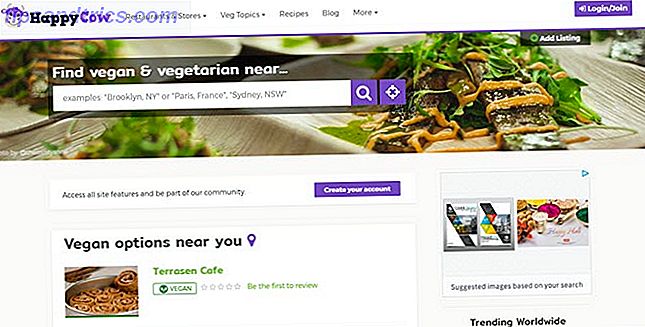Οι φορητοί υπολογιστές δεν είναι τόσο εύκολο να αναβαθμιστούν ως επιτραπέζιοι υπολογιστές. Πολλά εξαρτήματα είναι απλά συγκολλημένα στη μητρική πλακέτα και άλλα, αν και τεχνικά αντικαταστάσιμα, περιορίζονται από τεχνικές δεξιότητες και κόστος.
Οι φορητοί υπολογιστές δεν είναι τόσο εύκολο να αναβαθμιστούν ως επιτραπέζιοι υπολογιστές. Πολλά εξαρτήματα είναι απλά συγκολλημένα στη μητρική πλακέτα και άλλα, αν και τεχνικά αντικαταστάσιμα, περιορίζονται από τεχνικές δεξιότητες και κόστος.
Υπάρχουν, ωστόσο, δύο αναβαθμίσεις που μπορείτε να εκτελέσετε, που θα βελτιώσουν το φορητό σας υπολογιστή. Μία είναι η ενίσχυση της μνήμης RAM και η δεύτερη αντικαθιστά τον σκληρό δίσκο - κατά προτίμηση με μια μονάδα SSD Εάν αποκτήσετε SSD (Solid State Drive); [Γνωμοδότηση] Θα πρέπει να έχετε ένα Solid State Drive (SSD); [Γνώμη] Αν έχετε ενημερώσει μερικά από τα τελευταία νέα σχετικά με τα νέα κομμάτια του υπολογιστή, μπορεί να έχετε ακούσει για SSD ή μονάδες SSD. Έχουν σχεδιαστεί για να αντικαταστήσουν το παλιό σας, αργό σκληρό δίσκο και ... Διαβάστε περισσότερα. Αυτές οι βελτιώσεις μπορούν να προσθέσουν ζωή στο σύστημά σας. Ακόμα καλύτερα, οι περισσότεροι φορητοί υπολογιστές επιτρέπουν την αντικατάσταση αυτών των εξαρτημάτων με τίποτα περισσότερο από ένα κατσαβίδι Phillips.
Απόκτηση υλικού
Πάω να υποθέσω ότι έχετε ήδη κάνει την έρευνα που απαιτείται για να μάθετε τι θα ήταν μια σωστή αναβάθμιση για το laptop σας. Αυτό δεν είναι ένα φροντιστήριο για την αγορά υλικού. Οι απαντήσεις στο MakeUseOf μπορούν να είναι μια καλή πηγή βοήθειας εάν δεν είστε σίγουροι για το τι να αγοράσετε. Προτείνω επίσης να διαβάσετε τις πιο πρόσφατες αναθεωρήσεις υλικού από κορυφαίες τοποθεσίες όπως το PC Perspective, The Tech Report και Anandtech
Προετοιμασία για εργασία
Πριν κάνετε οποιαδήποτε αναβάθμιση, είναι σωστό να δημιουργήσετε ένα αντίγραφο ασφαλείας. Αυτό ισχύει προφανώς για την αναβάθμιση του σκληρού δίσκου, καθώς θα εγκαταστήσετε ξανά το λειτουργικό σας σύστημα ούτως ή άλλως. Αλλά είναι επίσης αλήθεια για RAM. Υπάρχει πάντα η μικροσκοπική, μικρή, πάντα τόσο μικρή πιθανότητα κάτι να πάει στραβά. Δεν θέλετε να χάσετε τα δεδομένα σας αν συμβεί κάτι τέτοιο.
Μόλις δημιουργήσετε το αντίγραφο ασφαλείας βρείτε ένα ωραίο, ξηρό, επίπεδο επίπεδο για να κάνετε την εργασία σας. Ένα τραπέζι κουζίνας λειτουργεί καλά αν σκουπιστεί σωστά χωρίς ψίχουλα. Ένα γραφείο λειτουργεί καλά αν είναι αρκετά μεγάλο. Βεβαιωθείτε ότι μπορείτε να έχετε τα εργαλεία σας κοντά και ότι δεν υπάρχει τίποτα πάνω ή δίπλα στο χώρο εργασίας που μπορεί να διαρρεύσει.
Άνοιγμα του φορητού υπολογιστή

Όταν αναστρέψετε το φορητό υπολογιστή σας, θα δείτε έναν ιστότοπο παρόμοιο με τον παραπάνω. Θα παρατηρήσετε ότι η μπαταρία βρίσκεται στην κορυφή του φορητού υπολογιστή και ασφαλίζεται με μια μανδάλωση. Στο κάτω μέρος υπάρχει ένας πίνακας ασφαλισμένος με μια βίδα. Εκεί βρίσκεται η μνήμη RAM και ο σκληρός δίσκος.
Αφαιρέστε πρώτα την μπαταρία. Σύρετε το μάνδαλο ή τα μάνδαλα (μερικοί φορητοί υπολογιστές έχουν δύο) στην απασφαλισμένη θέση τους, στη συνέχεια σπρώξτε την μπαταρία προς τα έξω και την σηκώστε από το πλαίσιο. Να είστε ευγενικοί με αυτό. Δεν θα πρέπει να χρησιμοποιείτε πολλή δύναμη. Εάν το κάνετε, πιθανώς επειδή οι μάνδαλοι δεν είναι εντελώς ανοιχτοί.

Τώρα πιάσε ένα κατσαβίδι Phillips και ξεβιδώστε το πλαίσιο που καλύπτει τη μνήμη RAM και το σκληρό δίσκο. Ο φορητός υπολογιστής σε αυτό το παράδειγμα έχει ένα πάνελ και για τους δύο, αλλά ορισμένοι φορητοί υπολογιστές θα έχουν δύο ξεχωριστά πάνελ. Ένας σπάνιος λίπος δεν έχει εύκολη πρόσβαση σε πάνελ, μια κατάσταση που θα απευθυνθώ αργότερα.

Ο πίνακας θα είναι πιθανώς ακόμα ασφαλής αφού αφαιρέσετε τη βίδα. Χρησιμοποιήστε ένα αιχμηρό μαχαίρι για να τραβήξετε τον πίνακα μακριά από το υπόλοιπο πλαίσιο του φορητού υπολογιστή. Ισχυρή, ακόμα και δύναμη είναι το όνομα του παιχνιδιού.

Περάστε γύρω από τον πίνακα κατά τη φορά των δεικτών του ρολογιού, παραβιάζοντας το πλαστικό κάθε ίντσα ή έτσι, μέχρι να χαλαρώσει ολόκληρο το πλαίσιο.
Αντικατάσταση μνήμης RAM
Τώρα θα πρέπει να δείτε τη μνήμη RAM ή / και το σκληρό δίσκο. Οι περισσότεροι φορητοί υπολογιστές θα έχουν μόνο δύο υποδοχές DIMM για μνήμη RAM και θα βάζουν το ένα πάνω στο άλλο. Πρέπει να αφαιρέσετε το επάνω DIMM για να αποκτήσετε πρόσβαση στο κάτω μέρος. Σημειώστε ότι αφού έχετε συνήθως δύο υποδοχές και συνήθως είναι και οι δύο, μπορείτε να αναβαθμίσετε τη μνήμη RAM στους περισσότερους φορητούς υπολογιστές αγοράζοντας δύο νέους DIMM μεγαλύτερου δυναμικού RAM.

Η αφαίρεση απαιτεί να πιέζετε τις γλωττίδες σε κάθε πλευρά της υποδοχής RAM. Μπορούν να διαφέρουν λίγο σε χρώμα, αλλά γενικά θα είναι παρόμοια με τις λευκές καρτέλες στις φωτογραφίες. Πιέστε προς τα έξω και στις δύο πλευρές ταυτόχρονα για να απελευθερώσετε το πρώτο ραβδί της μνήμης RAM.

Θα φτάσει μάλλον σε μια γωνία περίπου 30 μοιρών από μόνη της. Αυτό σημαίνει ότι είναι δωρεάν και μπορείτε να το αφαιρέσετε.

Εκτελέστε τα ίδια βήματα με το δεύτερο DIMM. Η εγκατάσταση της νέας μνήμης RAM είναι εύκολη ως πίτα. Απλά τοποθετήστε τα μέσα στην υποδοχή και, στη συνέχεια, σπρώξτε τα μέχρι να ασφαλίσουν τα στηρίγματα και να παραμείνουν επίπεδα.

Και πάλι, δεν απαιτείται μεγάλη δύναμη. Εάν η μνήμη RAM δεν θέλει να παραμείνει, πιθανώς επειδή προσπαθείτε να εγκαταστήσετε τη μνήμη RAM σε λάθος θέση. Η εγκοπή στο DIMM πρέπει να ευθυγραμμιστεί με την εγκοπή στην υποδοχή.
Αντικατάσταση του σκληρού δίσκου

Η ακριβής μέθοδος που χρησιμοποιείται για τη διασφάλιση ενός σκληρού δίσκου διαφέρει λίγο από το ένα φορητό υπολογιστή στο επόμενο, αλλά οι περισσότεροι χρησιμοποιούν μεταξύ δύο και τέσσερις βίδες. Θα είναι εμφανείς, όπως βρίσκονται στην παραπάνω εικόνα, και ίσως το κεφάλι Phillips. Απλά ξεβιδώστε τα.

Τώρα ανασηκώστε την καρτέλα που είναι συνδεδεμένη στο σκληρό δίσκο, όπως φαίνεται παραπάνω. Θα χρειαστεί πρώτα να σύρετε τη μονάδα δίσκου μισή ίντσα ώστε να αποκολληθεί από την υποδοχή SATA και στη συνέχεια να την αφαιρέσετε. Ο οδηγός θα εξακολουθεί να κάθεται στο κλουβί του σκληρού δίσκου, οπότε πρέπει να ξεβιδωθεί πριν το αφαιρέσετε τελείως.

Η εγκατάσταση μιας νέας μονάδας απαιτεί απλώς μια αντιστροφή αυτών των βημάτων. Τοποθετήστε τη μονάδα στο κλουβί του σκληρού δίσκου και ασφαλίστε τον με βίδες. Στη συνέχεια σύρετε το κλουβί πίσω στο φορητό υπολογιστή και αντικαταστήστε τις βίδες. Βεβαιωθείτε ότι όλες οι βίδες-τρύπα γραμμή καλά επάνω. Αν δεν συμβαίνουν, ίσως δεν έχετε ολισθήσει τη μονάδα δίσκου εξ ολοκλήρου στη σύνδεση SATA ή ίσως έχετε εγκαταστήσει τη μονάδα στο κέλυφος της μονάδας προς τα πίσω.
Ενεργοποίηση
Μόλις αντικαταστήσετε το στοιχείο που θέλετε, εγκαταστήστε ξανά το πλαστικό πάνελ πρόσβασης, επανασυνδέστε όλες τις βίδες και αντικαταστήστε την μπαταρία. Τώρα είστε έτοιμοι να ενεργοποιήσετε.
Η RAM είναι βασικά μια λύση plug-and-play. Δεν χρειάζεται να εγκατασταθούν προγράμματα οδήγησης. Θα πρέπει απλώς να εντοπιστεί και να χρησιμοποιηθεί αυτόματα. Εάν ο υπολογιστής σας αρνηθεί να ενεργοποιήσει, ελέγξτε ξανά ότι η μνήμη RAM ήταν σωστά τοποθετημένη και βεβαιωθείτε ότι έχετε αγοράσει τη σωστή μνήμη RAM για το φορητό υπολογιστή σας.
Ο σκληρός δίσκος βέβαια απαιτεί να εγκαταστήσετε ένα λειτουργικό σύστημα, αλλά αλλιώς και αυτό δεν θα απαιτήσει ειδικούς οδηγούς. Οι μονάδες SSD μπορούν να είναι μια εξαίρεση - κάποιο πλοίο με χρήσιμο προσαρμοσμένο λογισμικό, συμπεριλαμβανομένης της υποστήριξης TRIM. Βεβαιωθείτε ότι έχετε εγκαταστήσει τα προγράμματα οδήγησης, αν υπάρχει.
Η όλη διαδικασία αφαίρεσης και αντικατάστασης ενός από αυτά τα συστατικά μπορεί να γίνει σε πέντε λεπτά ή λιγότερο. Δεν είναι δύσκολο - μόλις έχετε κατανοήσει τι πρέπει να κάνετε. Αισθανθείτε ελεύθερος να δημοσιεύσετε ένα σχόλιο εάν έχετε οποιεσδήποτε ερωτήσεις ή περιπλανηθείτε στις Απαντήσεις MakeUseOf και ρωτήστε τους συναδέλφους σας αναγνώστες.